WordPress ブログ購読プラグインを追加する方法 (2 つの方法)
公開: 2023-04-20WordPress ブログ購読プラグインを追加する簡単な方法をお探しですか?
読者がブログを購読するのをできるだけ簡単にしたいと考えています。 人々にあなたのブログを購読してもらうことで、繰り返しのトラフィック、エンゲージメント、売上を得ることができます. そのための最善の方法は、ウィジェットを使用してより多くの購読者を獲得することです。
しかし、WordPress ブログ購読プラグインを追加するにはどうすればよいでしょうか?
この記事では、WordPress ブログ購読プラグインを追加する最も簡単な方法をいくつか紹介します。 また、コーディングは必要ありません。
飛び込みましょう。
Web プッシュ WordPress ブログ購読プラグインを追加する方法
プッシュ通知は、サイトでリピート トラフィック、エンゲージメント、売上を獲得するための最良の方法の 1 つです。 しかし、プッシュ通知サブスクライバーを取得する従来の方法は、単純なプッシュ通知オプチンを使用することです。
プッシュ通知サブスクリプション ウィジェットの使用をお勧めします。 唯一の問題は、WordPress でプッシュ通知サブスクリプション ウィジェットを作成できるプッシュ通知サービスが 1 つしかないことです。
ステップ #1: プッシュ通知サービスを選択する
プッシュ通知を初めて使用する場合は、PushEngage を開始する必要があります。
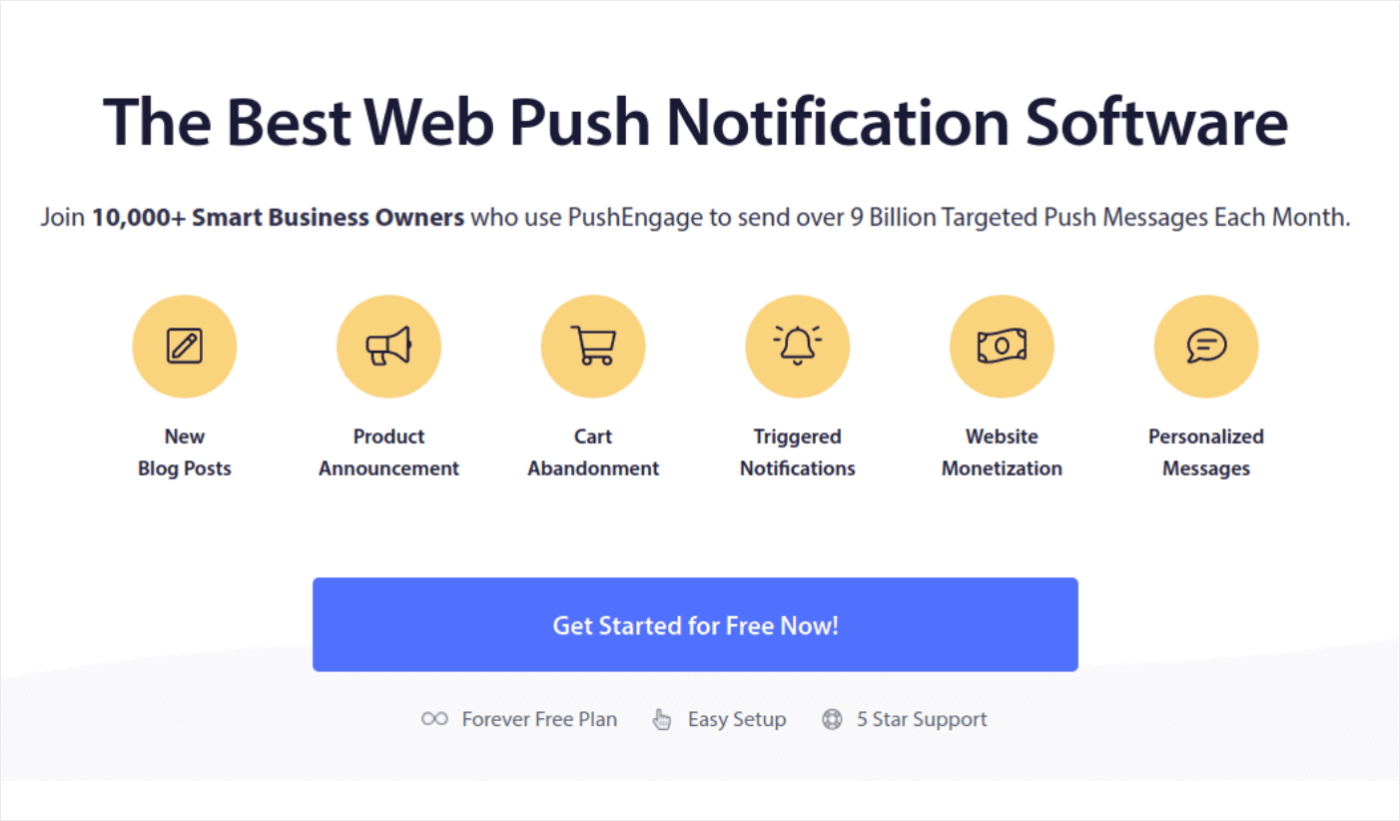
PushEngage は、世界第 1 位のプッシュ通知プラグインです。
プッシュ通知は、自動操縦で Web サイトのトラフィックとエンゲージメントを増やすのに役立ちます。 また、オンライン ストアを運営している場合、PushEngage は、自動化された e コマース プッシュ通知の作成を支援することで、売り上げの拡大にも役立ちます。
無料で始めることができますが、ビジネスの成長を真剣に考えている場合は、有料プランを購入する必要があります。 また、プッシュ通知サービスを購入する前に、このガイドでプッシュ通知の料金を確認してください。
PushEngage で何が得られるかを簡単に説明します。
- コンバージョン率の高い自動化されたキャンペーン
- 複数のターゲティングとキャンペーンのスケジューリング オプション
- 目標追跡と高度な分析
- スマート A/B テスト
- 専任のサクセスマネージャー
ビジネスのトラフィック、エンゲージメント、売上を伸ばしたい場合は、PushEngage が最善の策であることがわかります。 予算が限られている場合は、プッシュ通知でいつでも少しクリエイティブになることができます。
最良の部分は、PushEngage を使用して WordPress でサブスクリプション ウィジェットを作成できることです。
ステップ #2: WordPress ブログ購読ウィジェットを作成する
PushEngage ダッシュボードに移動し、 [デザイン] » [ウィジェット]に移動して、 [サブスクリプション管理] ウィジェットを有効にします。
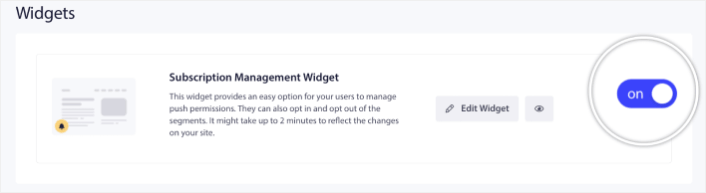
[ウィジェットの編集]ボタンをクリックして、ウィジェットをカスタマイズします。 [ルック アンド デザイン]で、ブランドのデザイン言語に合わせてウィジェットのルック アンド フィールをカスタマイズすることから始めます。
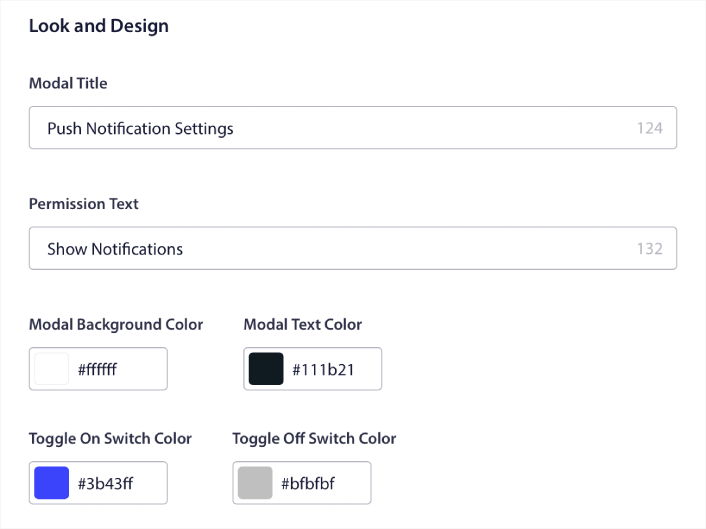
訪問者がデフォルトのポップアップ モーダルからサブスクライブしない場合でも保持される、完全にカスタムのポップアップ モーダルを作成できます。 ポップアップ トリガー ボタンのサイズが気に入らない場合は、 Trigger Buttonで同様にカスタマイズできます。
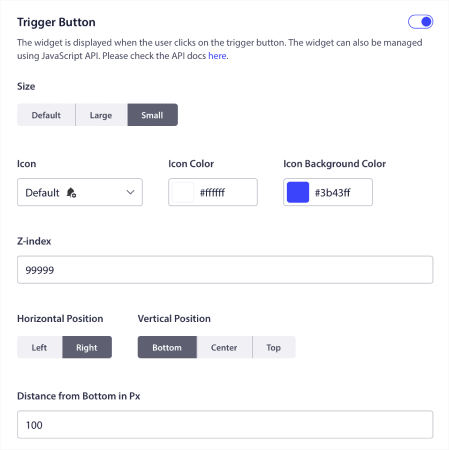
ステップ #3: WordPress ブログ購読プラグインを表示する場所を選択する
そして、最もクールな点は、特定のページを選択して、トリガーボタン表示ルールの下にウィジェットを表示することもできることです:

デフォルトでは、ボタンはすべてのページに表示されます。 ただし、カスタム ターゲティング ルールを作成して、特定のバージョンをターゲティングすることで、ウィジェットの特定のバージョンを表示することができます。
場所:
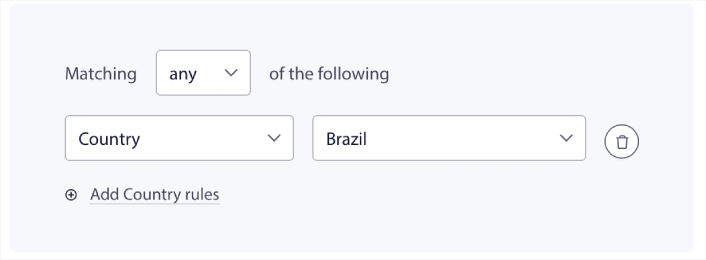
デバイス:
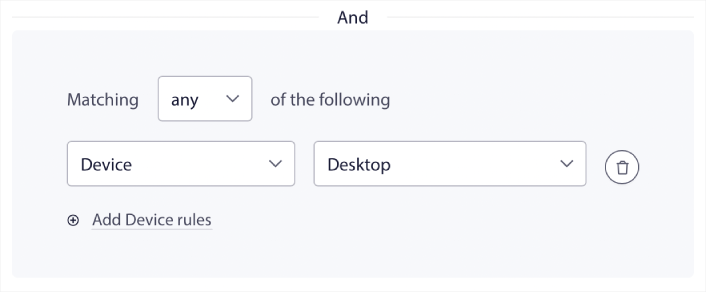
あなたのサイトの URL:
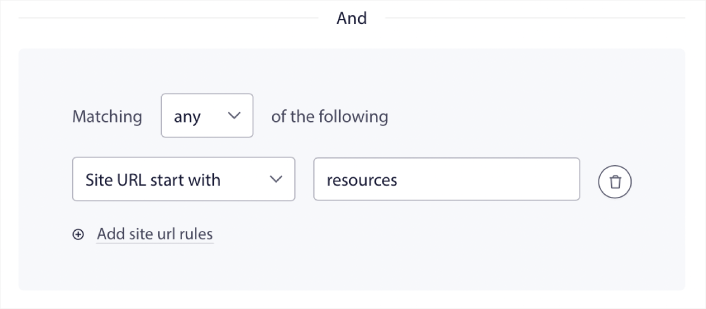
ステップ #4: サブスクライバーがプッシュ通知の設定を行えるようにする
物事を次のレベルに引き上げるために、サブスクライバーが[セグメント設定]で受け取りたい通知の種類を選択できるようにすることもできます。
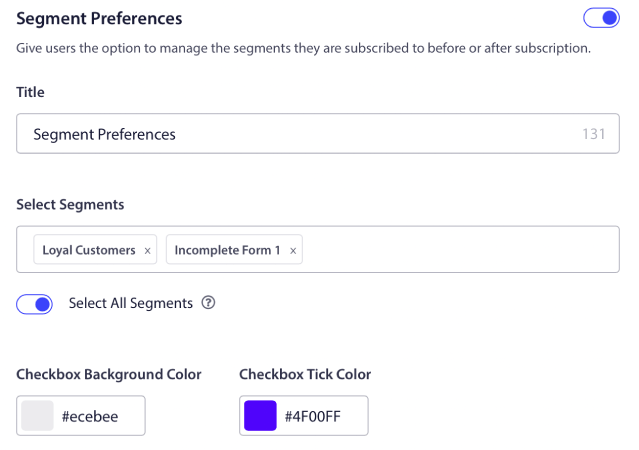
Select All Segmentsを有効にすると、購読者はデフォルトで選択されたすべてのセグメントに自動的に追加されます。
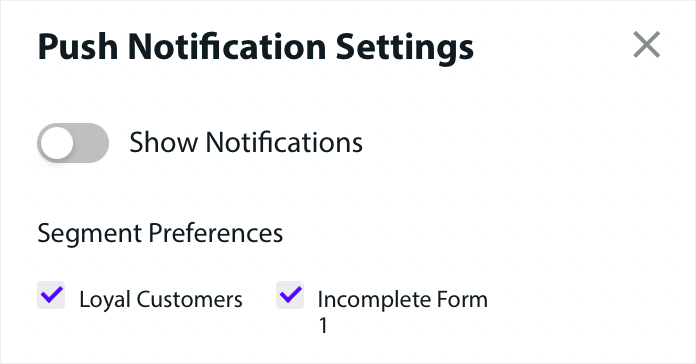
これは、ニュース サイトやブログ サイトにとって非常に強力な機能です。
ステップ #5: パーソナライズされたプッシュ通知を送信する許可を求める
サイトで e コマースのプッシュ通知を実行している場合、それらの多くはプッシュ通知によってトリガーされます。 これも:
- 放棄のプッシュ通知を閲覧する
- カート放棄プッシュ通知
- 値下げアラート
- 再入荷アラート
また、カスタム トリガーによるプッシュ通知キャンペーンも可能です。
新しいサブスクリプション管理ウィジェットを使用すると、サブスクライバーがパーソナライズされた通知を表示するかどうかを選択できるようになりました。
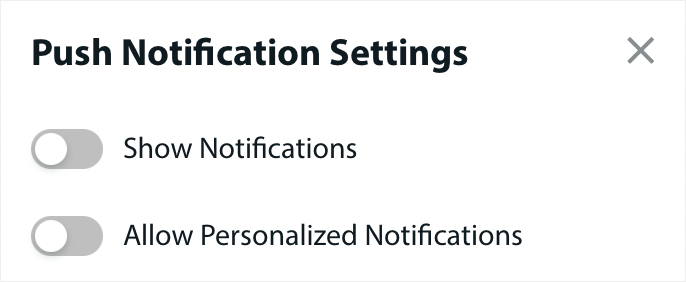
Personalized Notification Settingsの下のオプションを有効にするだけです。

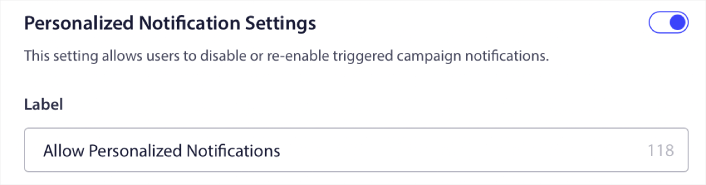
メール WordPress ブログ購読プラグインを追加する方法
メールは、トラフィックと売上を増やすための定評のある方法です。 今日まで、電子メール マーケティングは、最も手頃な価格で効果的なマーケティング手法の 1 つです。 優れた点は、最高のメール サービスを使用して、WordPress でメール サブスクリプション ウィジェットを作成できることです。
すぐに飛び込みましょう。
ステップ 1: メール マーケティング サービスの選択
確かに、高成長企業にとって最高のサービスは、Constant Contact です。 必要なすべての機能があり、柔軟な価格設定があり、非常に使いやすいです。 最も重要な指標に集中することもできます。 分析ダッシュボードから直接ビジネスを成長させます。
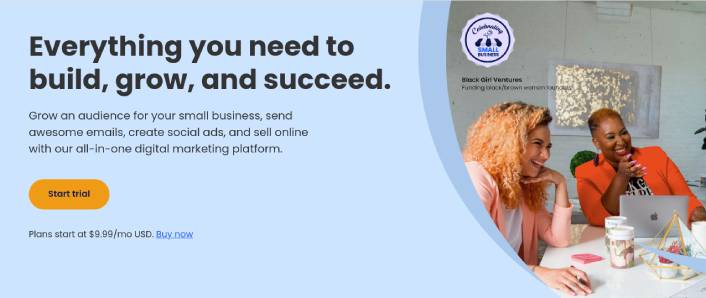
Constant Contact は、ビジネスに自動応答を設定するのに最適なメール マーケティング サービスです。 非常に使いやすく、メール キャンペーンを改善するための自動化機能が多数用意されています。
電子メールの自動応答を設定するために、Constant Contact が優れた選択肢である理由は次のとおりです。
- 簡単なドラッグ アンド ドロップ ビルダーでメールを作成
- 何百もの事前に設計された電子メール テンプレート
- ウェルカム メッセージ、誕生日のオファー、放棄されたカートの自動応答
- リスト作成ツールとサインアップ フォームで視聴者を増やしましょう
- 標的型電子メールの分割テスト
- CRM およびサードパーティ サービスとの統合
- ライブチャットと電話による優れたサポート
言うまでもなく、Constant ContactにはWordPress用のフォームプラグインがあり、これを使用してリードを収集し、自動応答で育成できます.
ステップ #2: メール購読リストを作成する
アカウントを作成したら、メーリング リストを設定します。 固定連絡先アカウントに移動し、 [連絡先]ボタンをクリックしてから、 [リストの作成]ボタンをクリックします。

ポップアップウィンドウが開きます。 メーリング リストの名前を入力するよう求められます。 何でも構いませんが、この例ではNewsletterと呼びましょう。
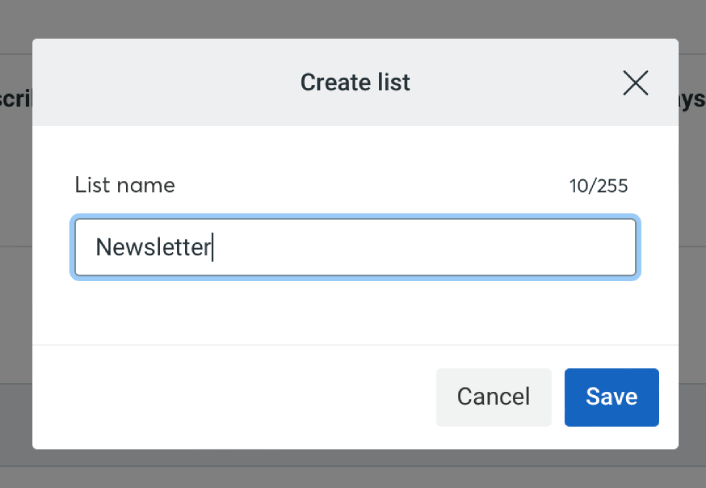
完了したら、忘れずに [保存] ボタンをクリックしてください。 これで、人々が購読できる新しいリストができました。
ステップ #3: WordPress でお問い合わせフォームを作成する
WordPress サイトで連絡先フォームを作成するには、WPForms を使用することをお勧めします。
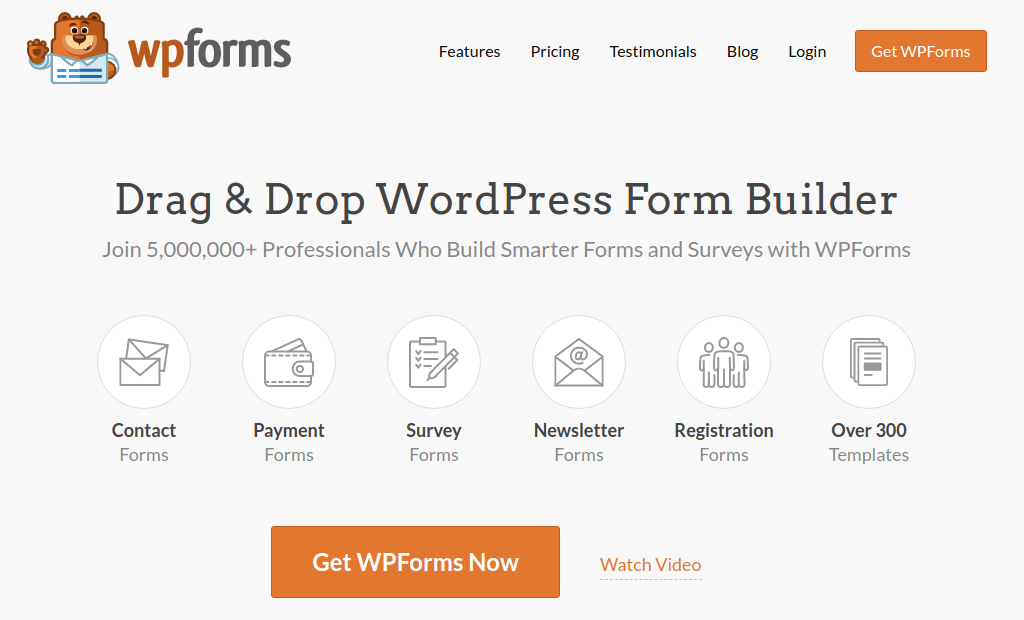
WPForms は、300 万人以上のユーザーを持つナンバー 1 の WordPress フォーム ビルダー プラグインです。 ドラッグ アンド ドロップ フォーム ビルダーを使用すると、すばらしい機能を備えた WordPress フォームを数分で作成できます。
WPForms の無料版である WPForms Lite を使用することもできます。 そのため、フリー フォーム ビルダーを探している場合は、Lite バージョンを使用できます。 後でフォームにさらに強力な機能が必要になった場合は、有料プランにアップグレードできます。
フォームの作成方法がわからない場合は、WordPress フォームの作成方法に関するこの記事で詳細な手順を確認してください。
サインアップ フォームの準備ができたら、Constant Contact に接続します。 [マーケティング]タブをクリックして、 [固定連絡先]を選択するだけです。
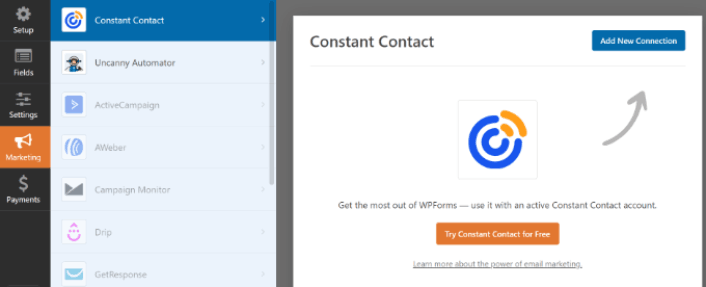
[新しい接続の追加]をクリックして、接続を作成します。 次に、 Click here to register with Constant Contactというリンクをクリックします。
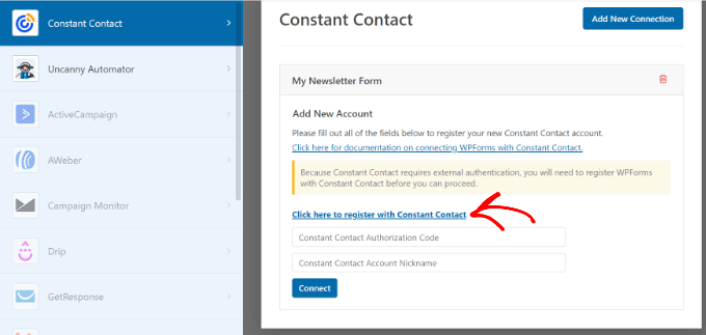
リンクをクリックすると、Constant Contact アカウントへのサインインを求めるポップアップが表示されます。 サインインしてください。フォームを登録するための長い認証コードが表示されます。 必ず認証コードをコピーしてください。
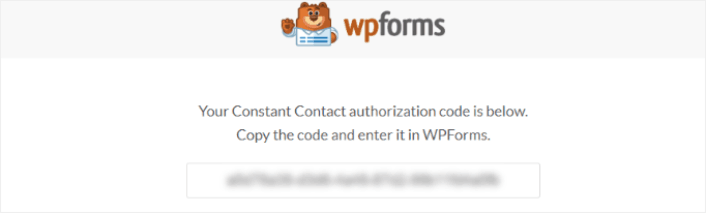
認証コードを WPForms 設定に貼り付け、 [接続]ボタンをクリックして続行します。
ステップ #4: サブスクリプション ウィジェットを WordPress サイトに追加する
外観 » ウィジェットページに移動し、ドラッグ アンド ドロップして WPForms ウィジェット ブロックをサイドバーに追加します。
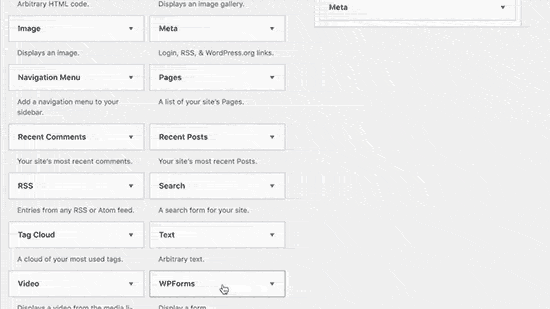
そして、あなたは完了です!
WordPress ブログ購読プラグインを追加した後に行うこと
皆さん、これで終わりです!
これで、最初の WordPress ブログ サブスクリプション プラグインが作成されました。
あとは、プラグインが機能するようにサイトへのトラフィックを生成するだけです。 そのための簡単な方法は、プッシュ通知の使用を開始することです。
プッシュ通知の送信は、サイトへのリピート トラフィックを生成する優れた方法です。 これに興味がある場合は、次の記事もチェックしてください。
- プッシュ通知の料金: 本当に無料ですか? (価格分析)
- WordPress ブログへのトラフィックを増やす方法 (9 つの簡単な方法)
- Web プッシュ通知のオプトイン率を上げる方法 (7 つの方法)
- ウェブ通知 WordPress プラグインをサイトに追加する方法
PushEngage を使用してプッシュ通知を送信することをお勧めします。 PushEngage は、世界第 1 位のプッシュ通知ソフトウェアです。 したがって、まだ PushEngage を使用していない場合は、今日から始めてください。
